iOS 17:如何设置和标记多个计时器
来源:云东方
时间:2023-09-19 12:15:01 381浏览 收藏
学习知识要善于思考,思考,再思考!今天golang学习网小编就给大家带来《iOS 17:如何设置和标记多个计时器》,以下内容主要包含等知识点,如果你正在学习或准备学习文章,就都不要错过本文啦~让我们一起来看看吧,能帮助到你就更好了!
花了这么长时间,但在 iOS 17 中,Apple 增加了对多个计时器的支持,并且还通过引入标签使在 iPhone 上管理多个计时器变得容易。

没错。信不信由你,到目前为止,iPhone还没有包括设置多个持续计时器的功能。在 iOS 17 ,时钟应用程序最终可以设置多个计时器,这些计时器将同时运行,使您可以跟踪多件事,例如,这在烹饪包含多道菜的餐点时很方便。
您不仅可以同时有多个计时器倒计时,还可以标记计时器,这有助于您在计时器列表中识别每个计时器。这样,您将始终知道哪个计时器与什么相关,并且可以保存自定义计时器,而无需记住它们的设置目的。
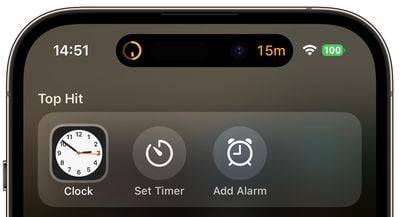
要在 iPhone 上快速设置计时器,请在主屏幕上向下滑动,搜索“计时器”,然后点击 Siri 建议,或者要使用名称设置计时器,请说“Siri,将名为 [name] 的计时器设置为 [持续时间]。或者,打开时钟应用程序并点击计时器选项卡。在计时器设置选项中,选择一个持续时间,然后点击标签字段并输入要调用它的内容。
为计时器选择一个不同的警报,如果它可以帮助您识别它。请注意,在 iOS 17 ,您还可以选择在设置屏幕中的几个预设持续时间之一。设置计时器后,它将被添加到可编辑的计时器列表中。为方便起见,该列表还将包括您使用的任何最近完成的计时器。
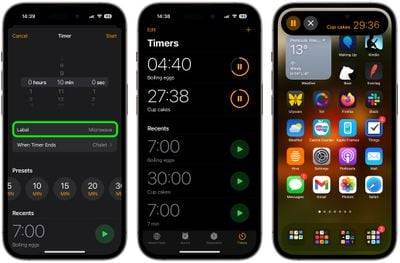
如果您的iPhone具有动态岛,则当您在设备上执行其他操作时,您设置的最后一个计时器将出现在其中。最近设置的计时器也将在锁定屏幕上显示为实时活动,您可以点击以展开它并查看并发运行的任何其他计时器。
本篇关于《iOS 17:如何设置和标记多个计时器》的介绍就到此结束啦,但是学无止境,想要了解学习更多关于文章的相关知识,请关注golang学习网公众号!
-
501 收藏
-
501 收藏
-
501 收藏
-
501 收藏
-
501 收藏
-
460 收藏
-
302 收藏
-
148 收藏
-
433 收藏
-
282 收藏
-
199 收藏
-
414 收藏
-
325 收藏
-
399 收藏
-
204 收藏
-
405 收藏
-
430 收藏
-

- 前端进阶之JavaScript设计模式
- 设计模式是开发人员在软件开发过程中面临一般问题时的解决方案,代表了最佳的实践。本课程的主打内容包括JS常见设计模式以及具体应用场景,打造一站式知识长龙服务,适合有JS基础的同学学习。
- 立即学习 543次学习
-

- GO语言核心编程课程
- 本课程采用真实案例,全面具体可落地,从理论到实践,一步一步将GO核心编程技术、编程思想、底层实现融会贯通,使学习者贴近时代脉搏,做IT互联网时代的弄潮儿。
- 立即学习 516次学习
-

- 简单聊聊mysql8与网络通信
- 如有问题加微信:Le-studyg;在课程中,我们将首先介绍MySQL8的新特性,包括性能优化、安全增强、新数据类型等,帮助学生快速熟悉MySQL8的最新功能。接着,我们将深入解析MySQL的网络通信机制,包括协议、连接管理、数据传输等,让
- 立即学习 500次学习
-

- JavaScript正则表达式基础与实战
- 在任何一门编程语言中,正则表达式,都是一项重要的知识,它提供了高效的字符串匹配与捕获机制,可以极大的简化程序设计。
- 立即学习 487次学习
-

- 从零制作响应式网站—Grid布局
- 本系列教程将展示从零制作一个假想的网络科技公司官网,分为导航,轮播,关于我们,成功案例,服务流程,团队介绍,数据部分,公司动态,底部信息等内容区块。网站整体采用CSSGrid布局,支持响应式,有流畅过渡和展现动画。
- 立即学习 485次学习
